Подключение volvo dice к компьютеру
Добавил пользователь Skiper Обновлено: 19.09.2024
Всем привет! Сегодня я буду рассказывать о том, как и какие машины можно читать через OBDII-разъём при помощи вольвовского сканера DiCE, как его настроить, и использовать с ним VOLVO VIDA.
Тут, на этом сайте, я как-то писал про диагностику volvo при помощи ваговского кабеля и программы vol-fcr, а так же про диагностику при помощи ELM-327. Это касалось автомобилей середины-конца 90х годов (volvo 850, s/v/c70, 960, s90). Однако, начиная с 99 года, вольво начинает устанавливать в свои автомобили так называемую CAN-шину. Особенность этой шины в том, что это цифровая сеть, по которой между собой общаются все электронные блоки автомобиля, при этом с каждым годом количество этих электронных блоков росло. Надо отметить, что даже в моделях volvo 70й серии после 99 года уже ставились эти шины (двигатели этих volvo оборудованы печально известным электронным дросселем, а логотип на решетке радиатора стал синим а не черным).
Наличие этой шины в автомобиле достаточно сильно усложняет его ремонт, в плане замены вышедших из строя электронных блоков как на новые, так и на БУ блоки с разборки. Приведу следующий пример: если у вас на volvo 850 или, к примеру, v70 98 года начинал “глючить” блок АБС (правильно называть его BCM - brake control module), то вы могли либо пропаять его, либо заменить на БУ модуль с разоборки. При этом, вам было необходимо найти на разборке блок с таким же номером и просто заменить. Однако, на автомобилях с CAN-шиной такой номер может запросто не пройти, так как в блоках с одинаковым номером, внутри может быть зашита совсем разная программа, в зависимости от года выпуска машины и комплектации. Ведь в программе этих электронных блоков, учтено то, какие еще блоки установлены в машине, чтобы правильно держать с ними связь. Отмечу, что даже штатная магнитола начиная с платформы p2 (c 99 года) общается с автомобилем по CAN шине, и сигналы с кнопок на руле принимает по этой шине в цифровом формате. Таким образом, когда вы нажимаете на руле на кнопку громкости, это нажатие “слышат” все электронные блоки автомобиля, просто они его игнорируют, а магнитола - нет.
Исходя из вышесказанного, можно сделать выводы, что появление CAN-шины в автомобилях volvo хоть и принесло множество новых функций, но так же и сильно усложнило их обслуживание. Именно о диагностике, ремонте и замене электронных блоков автомобилей volvo с CAN-шиной далее и пойдет речь.
VOLVO DiCE и VIDA
Для чтений ошибок и обслуживания вольво с 99 года выпуска существует специальная программа. Называется она VIDA. Программа представляет собой специальный демон, работающий в фоновом режиме на вашем компьютере, при этом общение с программой происходит через веб-интерфейс, то есть через браузер. При этом, главное то, что корректно работает этот веб-интерфейс только в Internet Explorer 8 и выше, а сама VIDA устанавливается только на Windows XP pro или Windows 7pro или ultimate (32 или 64 бита). Программа несет в себе базу данных всех запчастей всех автомобилей с 99 года, инструкции по замене запчастей и обслуживанию, коды ошибок и всяческие программы диагностики и тестирования электронных блоков. Одним словом - это программа является единственной необходимой и незаменимой вещью для работы с вольво начиная с 99 года. Программа эту существует в полностью русифицированном варианте, естественно с “лекарством”. Я лично использую версию 2012A (на рутрекере - присутствует).
Для связи между автомобилем и VIDA необходимо специальный шнур-интерфейс. Называется он VOLVO DiCE. Оригинальный такой стоит в районе $300. Однако, существует китайская копия, которая стоит порядка 6000 рублей и при этом полностью копирует функционал оригинала (за исключением наличия bluetooth протокола и sd-карты). При установке VIDA на компьютер, драйвера для DiCE ставятся автоматически и при его подключении в диспетчере устройств он определяется как DiCE. В общем, никаких особенных сложностей при установки ВИДЫ на ПК нет, главное учесть, что ей нужно 2 гб оперативки, порядка 30 гигов свободного пространства на жестком диске и internet explorer 8+. Так же хочу заметить, что при подключении DiCE к ПК, при отсутствии на нем питания от OBDII разъема или от внешнего источника, интерфейс работать не будет, питания от usb ему недостаточно.
Установка VIDA и DiCE на apple macbook
Многие люди (например я) не имеют подходящего ноутбука c windows, а пользуются в повседневной жизни макбуком. Для решения задач с диагностикой машины я использовал виртуальную машину с виндой, однако, для корректной работы DiCE на макбуке подходит далеко не каждая виртуалка! Я долго мучился пока не понял в чем дело (с другими виртуалками я получал ошибку “не удалось запустить устройство” при подключении DiCE к компьютеру). Теперь я могу со 100% уверенностью сказать правильную конфигурая для маководов: это виртуальная машина VMware Fusion, операционка Windows 7 ultimate 32 бита, установленная в ней, и VOLVO VIDA 2012A. Подключаем DiCE к usb порту, “прокидываем” его в виртуалку - и все работает.
Диагностика при помощи VIDA и DiCE

Когда ВИДА установлена и запущена (в трее на ее значке присутствует зеленая стрелочка), включаем дайс в машину и usb порт. Далее запускаем на рабочем столе ссылку VIDA All-In-One или же открываем интернет эксплорер и вписываем в строке адреса localhost/Vida.
В появившемся окошке вписываем свой логин (обычно в ломанных версиях это “1”) и попадаем на основную страницу работы. Переходим на вкладку “профиль транспортного средства” и видим свой “коммуникационный инструмент” - DiCE-123456 (номер у всех свой). Жмем “читать транспортное средство”. При работе с ВИДОЙ постоянно будет появляться всплывающее окно, которое будет пытаться показать нам форму авторизации вольво-сайта, ее можно просто закрывать и всё. Когда связь с машиной состоялась, поля параметра автомобиля заполняются сами, но не все. Те поля, которые не заполнились сами при соединении с машиной, необходимо заполнить вручную (выбрать тип коробки передач, тип кузова) и нажать ОК. После этого наверху страницы станет активной для нажатия вкладка “диагностика”. Именно туда мы и направляемся.
Раздел “Диагностика”, а далее "поиск неисправностей" - это как раз то, ради чего всё и затевалось. Тут у нас перед глазами схематичный вид volvo сверху с расположенными на нем различными электронными блоками управления, связанные CAN-шиной. Ниже - список ошибок в памяти авто (многие из них могут быть давно устранены и не актуальны). Для считывания текущих ошибок необходимо в нижней части окна перейти в закладку “Поставка” (такой вот смешной официальный перевод VIDA). После перехода в эту вкладку мы увидим все ошибки, зафиксированные на данный момент. Среди них могут быть те, которые уже устранены (например, если вы снимали подушку SRS и уже поставили ее на место). Поэтому после ознакомления нажимаем “стереть все” и ждем, какие ошибки сотрутся, а какие останутся. Соответственно по тем ошибкам, которые остались, и начинаем работу. Замечу, что блоки на диаграмме бывают в основном 3х цветов: серый - блок отсутствует (типа его не было в вашей volvo, но в некоторых комплектациях он может быть), блок зеленый - ошибок нет, все окей, красный - блок имеет ошибки, отсутствует вовсе или не работает. При выборе ошибок, появляется подсказка, что эта ошибка за собой влечет и что может ее вызвать. Но, безусловно, намного больше информации по ошибке может дать интернет.
Всем привет. Собственно, проблема в теме.
Устаншвил VIDA 2014A НА win 7x64. Установилась, запускается. Подключаю dice, а он не может 5айти драйверов. Не китай, номерной. Блутус е6о види как Dice-123456, коннектится но более ничего, дальше ни вида, ни dice diagnostic tool его обнаружит. Не могут.
asmoscow







3ABXO3
Постоянный участник сообщества
Torry




Попробуй по поводу привязать.
3ABXO3
Постоянный участник сообщества
По проводу в смысле? Я так и пытаюсь. Просто когда подключаю проводом, он ввдает "неопознанное устройство" и драйвера не ставит, а по БТ, он хотя бы название приблуды видит
Torry




3ABXO3
Постоянный участник сообщества
Установите последнюю версию программного обеспечения DiCE (поставляется на диске с VIDA, при установке VIDA устанавливается на ваш компьютер автоматически)
подайте питание на DiCE (включив его в разъем OBD-II автомобиля , или 12 В через разъем DiCE от сетевого адаптера)
- он ничего не опознает и драйверы не ставит.
Пробовал в диспетчере устройств находить неизвестное устройство, нажимал на "обновить драйверы" и указывал путь C://Program Files/ Dice/ Drivers. так же пробовал ставь драйверы на дайс, идущие в комплекте с видой. Все тщетно.
Torry




Oves поможешь человеку?
SergVolvo





К китайскому дайсу нужно ставить виду и дрова которыес ним продаются, так как оригинальные дровишки ему могут не подойти.
Внутри китайского дайса обычно что то свое не похожее на оригинал. Оболочка еще ни о чем не говорит что это копия оригинала.
Ремонт Volvo. Программирование Volvo. Клонирование блоков, модулей. Привязка ключа, брелка. Смена конфигурации Volvo, включение круиза, таймера подогревателя, отключение автонейтрали. Русификация Вольво. Прошивки Вольво.

Как установить Vida Dice? Типичные проблемы и ошибки при установке Volvo Vida Dice.
Для установки нам понадобится скачать из Интернетов следующие пакеты:
— Java SE Development Kit 7u80 (x64) (jdk-7u80-windows-x64.exe)
— Microsoft SQL Server 2008 R2 SP1 Express x64 English (SQLEXPR_x64_ENU.exe)
— Microsoft SQL Server 2008 R2 Service Pack 3 x64 English (SQLServer2008R2SP3-KB2979597-x64-ENU.exe)
Так же не забываем про саму VIDA2014D, и про её патч. (в комплекте)
Для удобства работы, в корне диска C: создаем папочку VIDAInstall
Скачиваем выше названые файлики и кладем в папочки внутри VIDAInstall
— Java в C:VIDAInstallJDK7u80
— SQL в C:VIDAInstallSQL2008R2SP1
— сервис-пак в C:VIDAInstallSQL2008R2SP3
— образ VIDA в C:VIDAInstall
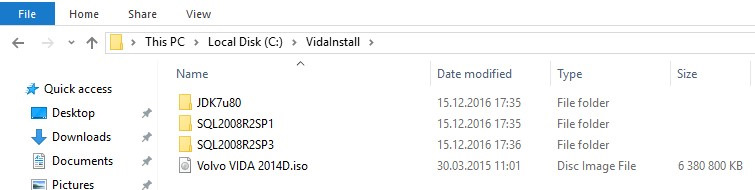
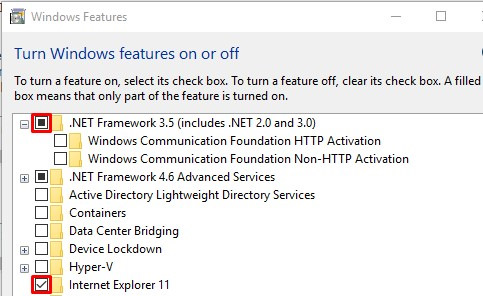
Подготовка прошла успешно и мы начинаем установку!
1. Ставим SQL Express.
Для этого запускаем командную строчку с правами администратора. Достаточно открыть меню "Пуск" и напечатать "cmd". На иконке правой клавишей мышки и выбираем запуск "от администратора"
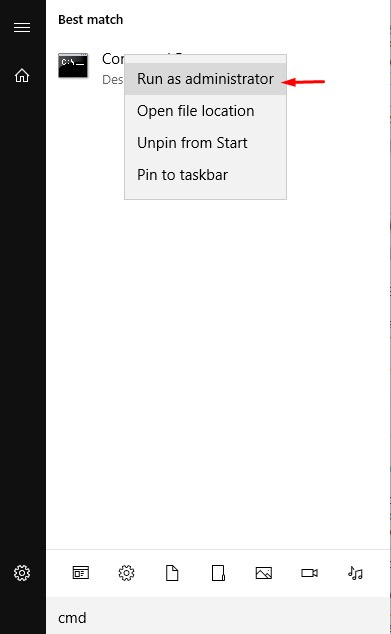
"C:VIDAInstallSQL2008R2SP1SQLEXPR_x64_ENU.exe" /ACTION=Install /IACCEPTSQLSERVERLICENSETERMS /ROLE=AllFeatures_WithDefaults /INSTANCENAME=VIDA /SAPWD=GunnarS3g3 /SECURITYMODE=SQL /SQLSVCACCOUNT="NT AUTHORITYSYSTEM" /BROWSERSVCSTARTUPTYPE=Automatic /TCPENABLED=1 /ENU /QS
Если компьютер не ожидает перезагрузки (обновления там установились, или ещё что) то просто ждем завершения установки, будут открываться окошки и прочее, но Вашего вмешательства потребоваться не должно. SQL установлен!
2. Устанавливаем VIDA 2014D
Windows 10 отлично монтирует в систему образы дисков, по этому не требуется записывать её на DVD или распаковывать в отдельный каталог. По этому просто двойной клик на файле образа Виды и он откроется.
— запускаем setup.exe, который лежит в каталоге "InstallDVDVida_dvdheaderMain". Запускать установщик нам надо в режиме совместимости с предыдущими версиями Windows. Для этого правой кнопкой на setup.exe и выбираем "исправление неполадок совместимости" (в моем случае — по английски)
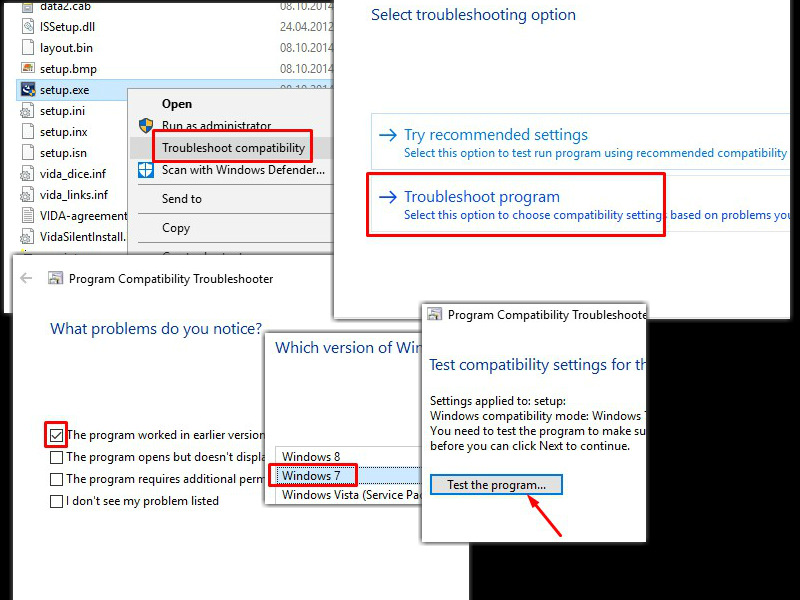
Начнётся установка VIDA.
— с лицензионным соглашением согласился
— Устанавливал "VIDA All-In-One"
— путь по умолчанию оставил C:Vida
Набираемся терпения и ждем. (больше 15 минут точно)
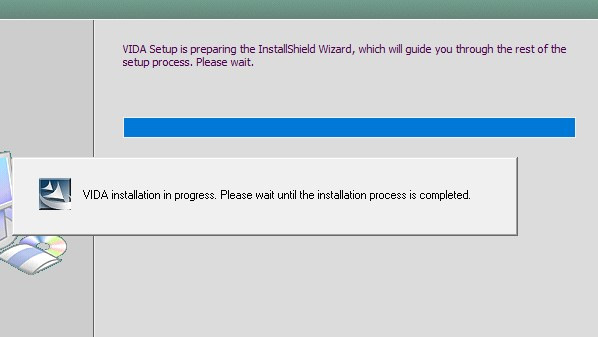
В этом окне ничего не меняем:
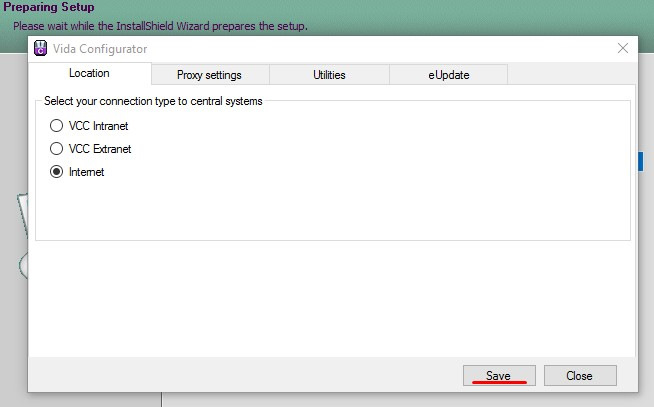
Жмем Save, далее на всплывшем подтверждении Close и ещё раз Close на вот этот окне. В конце установки программа запросит перегрузить компьютер, но Вы это отложите на потом ("No, I will restart my computer later"), т.к. надо ещё пару пунктов сделать…
VIDA установлена на нашем компьютере, иконки на рабочем столе уже появились, но не спешите щелкать и запускать все подряд! Все дело в деталях!
3. Установка Java
— Запустите C:VIDAInstallJDK7u80jdk-7u80-windows-x64.exe. Дождитесь окончания.
— Внутри "C:VIDA" переименуйте папку "jdk" в "jdk.old" (ну или удалите её)
— Из "C:Program FilesJava" скопируйте папочку "jdk1.7.0_80" в "C:VIDA".
— Переименуйте скопированную папку "jdk1.7.0_80" в "C:VIDA" и назовите лаконично "jdk".
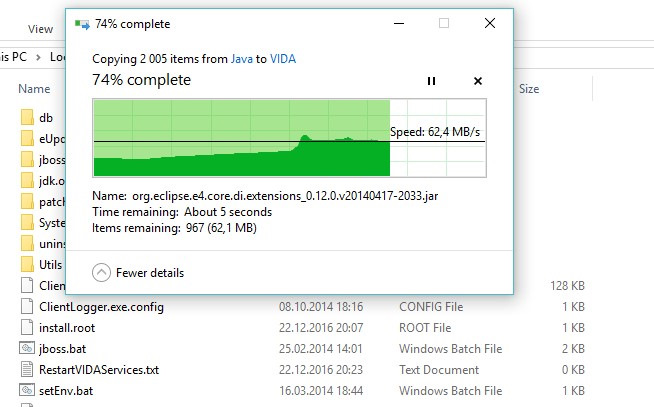
Можно теперь удалить "Java SE Development Kit 7 Update 80 (64-bit)" и "Java 7 Update 80 (64-bit)" через "Установку и удаление программ". Java нам больше не понадобится, т.к. все нужное VIDA лежит теперь рядом с ней.
4. Пропатчите VIDA 2014D
НЕ пытайтесь запустить патч просто щелкнув на него!
— Распакуйте этот архив (да, это архив), и скопируйте в C:VIDA, соглашаясь с перезаписью существующих файлов
— Зайдите в C:VIDApatch и увидите файл filldb.cmd
— С помощью правой клавиши мышки запускаем этот файл с правами администратора. Быстро проскочет черное окошко — патч установлен.
5. Установка сервис-пака на SQL
Так же как и в первом пункте (про установку SQL) запустите командную строку с правами администратора и введите там следующую команду:
"C:VIDAInstallSQL2008R2SP3SQLServer2008R2SP3-KB2979597-x64-ENU.exe" /IACCEPTSQLSERVERLICENSETERMS /ALLINSTANCES /ENU /QS
Ожидайте окончания установки.
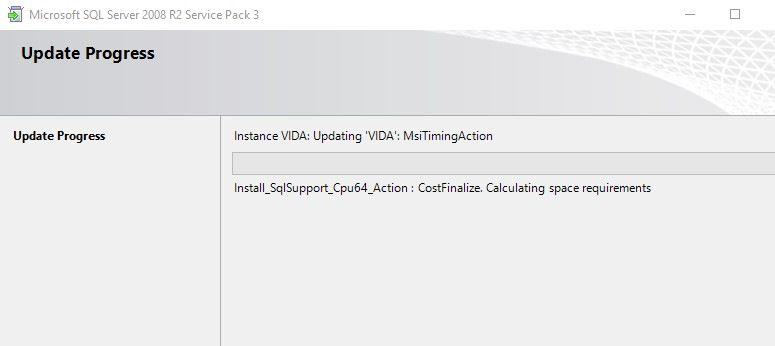
6. Перезагрузитесь!
После перезагрузки Windows Firewall может показать Вам предупреждение, мол "Java™ Platform SE binary" куда-то просится, отметьте ей "Частные сети" и "Публичные сети" и нажмите "Разрешить доступ".
Ну и вот — должно все работать! Рядом с часами будет висеть Vida Monitor.
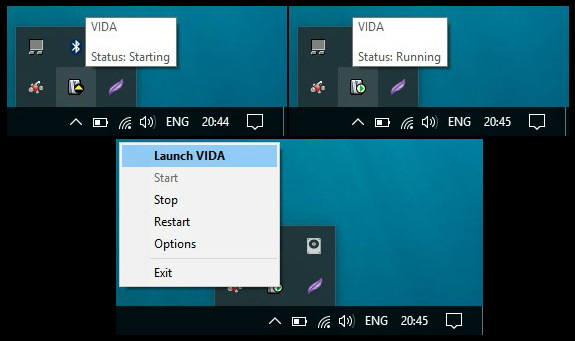
Дождитесь "зеленого" и двойным кликом запускайте VIDA!
1) VidaMonitor отказалась запускаться из-за занятого 80-го порта. Решается путем отключения служб IIS (Панель управленияПрограммыПрограммы и компоненты где выбираем "Включение или отключение компонентов Windows", в появившемся окошке убираем галочку напротив строки "Службы IIS"). Первая проблема на этом решена.
2) Vida запускается, но коммуникационный инструмент недоступен — на его месте черный крестик. Для решения идем туда, где у нас находятся установочные файлы с Vida и запускаем все reg-файлы из папки VIDAInstallUtils.
3) При запуске появляется ошибка про java:
You got a javax.servlet.jsp.JspException: Define tag cannot set a null value . При этом неделю назад все работало как часы?
Помогает удаление последнего обновления безопасности windows KB3163018.
Обновления компонентов windows находятся по адресу:
Панель управления-Все элементы панели управления-Программы и компоненты-Установленные обновления
Информация на сайте является публичной офертой, согласно ст. 405 ГК РБ. Мы не несем ответственности за неправильное и/или незаконное использование купленного у нас оборудования, а так же за любые повреждения автомобиля. Копирование информации только с разрешения правообладателя.
Быстрый заказ
Оставьте контактный телефон и мы свяжемся с Вами для оформления заказа в рабочее время с 09:00 до 19:00
Обратный звонок
Оставьте контактный телефон и мы свяжемся с вами для оформления заказа в рабочее время с 09:00 до 19:00
Для проверки коммуникации DiCE с VIDA выполните следующее:
Подключите устройство DiCE USB-кабелем к своему компьютеру.
Откройте вкладку Соединенные Автомобили .
Выберите в раскрывающемся списке DiCE для проверки.
Появится кнопка Конфигурация DiCE .

Щелкните на Конфигурация DiCE .
Откроется всплывающее окно Конфигурация DiCE .
Щелкните Проверить Коммуникационный Прибор , чтобы начать проверку соединения USB .
Окно Проверить Коммуникационный Прибор открыто.
Выберите функции связи для проверки, установив соответствующие флажки. По умолчанию, если флажки не установлены, проверяются первые восемь элементов.
Щелкните Пуск , чтобы начать проверку.

Справа для каждой строки должно отображаться Подтвердить .
Щелкните Закрыть в окне Проверить коммуникационный инструмент .
НЕ закрывайте окно Проверить/Удалить DiCE .
Отсоедините кабель USB от устройства DiCE .

Теперь связь DiCE будет осуществляться посредством соединения Bluetooth .
Если вы используете компьютер с встроенным модулем Bluetooth , его необходимо отключить, чтобы правильно подключить адаптер Bluetooth к компьютеру.
Нажмите сочетание клавиш [WINDOWS] + [R] на клавиатуре.
Откроется окно Пуск .
Введите devmgmt.msc и нажмите клавишу [ENTER] .
В этот момент может открыться всплывающее окно Управление учетной записью пользователя . В этом случае щелкните Да .
Откроется Диспетчер устройств .
Дважды щелкните Радиоустройства Bluetooth .
Щелкните правой кнопкой все устройства, перечисленные под Радиоустройства Bluetooth и выберите Отключить .
Встроенные устройства Bluetooth отключаются.
Присоедините адаптер Bluetooth к свободному гнезду USB на компьютере.
В VIDA щелкните Проверить Коммуникационный Прибор , чтобы начать проверку соединения Bluetooth .
Выберите, какие функции связи должны быть проверены, установив соответствующие флажки. По умолчанию, если флажки не установлены, проверяются первые восемь элементов.
Щелкните Пуск , чтобы начать проверку.

Справа от каждой строки должно отображаться Подтвердить .
Щелкните Закрыть в окне Проверить коммуникационный инструмент .
Щелкните по Закрыть в окне " Конфигурация DiCE ".
Закройте окно Конфигурация DiCE , щелкнув Закрыть .
Устройство DiCE теперь сконфигурировано для соединения как USB , так и Bluetooth на клиенте VIDA . Если DiCE подключен кабелем USB , коммуникация всегда будет осуществляться по кабелю.
Читайте также:

